Számos oka lehet annak, hogy miért szeretné visszaállítani az iPad gyári beállításait, kezdve a teljesítményproblémák elhárításától az új tulajdonosra való felkészülésig. Mi a teendő, ha elfelejtette a jelenlegi zárolási képernyő jelszavát, és kizárja az iPad készüléket? Hogyan lehet gyári alaphelyzetbe állítani egy zárolt iPadet jelszó nélkül?
Ez az útmutató négy hatékony módszert mutat be az iPad gyári visszaállítására jelszó nélkül. Mindegyik módszernek megvannak a maga előnyei és szempontjai, ezért merüljünk el, és találjuk meg az Ön helyzetének megfelelő megoldást.
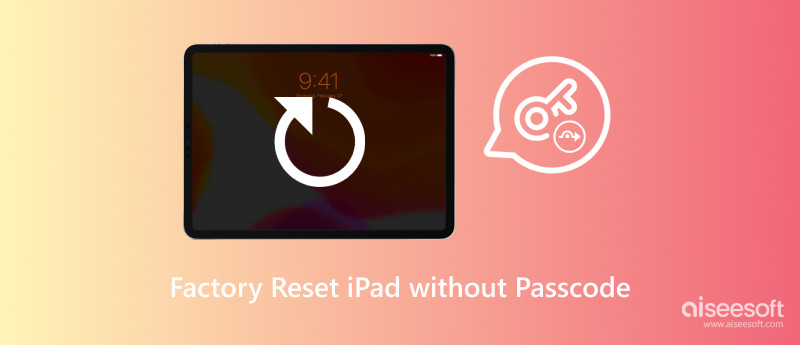
A gyári alaphelyzetbe állítás, más néven hard reset, az eszköz eredeti gyári beállításainak visszaállításának folyamata. A folyamat törli az összes adatot, beállítást és alkalmazást, amelyet korábban az eszközön tárolt. Fontos megjegyezni, hogy a gyári beállítások visszaállítása állandó művelet. Ha egyszer megtette, nem vonhatja vissza. Ezért fontos biztonsági másolatot készíteni az adatokról, mielőtt visszaállítaná az eszköz gyári beállításait.
Íme néhány ok, amiért érdemes lehet végrehajtani a gyári beállítások visszaállítását. Ha az eszköz működésbe lép, például lassú, összeomlik vagy lefagy, a gyári beállítások visszaállítása néha megoldhatja a problémát. Amikor úgy dönt, hogy eladja vagy elajándékozza eszközét, vissza kell állítania a gyári beállításokat, hogy törölje az összes személyes adatát. Bizonyos esetekben szeretne új operációs rendszert telepíteni a készülékére. Általában először vissza kell állítania a gyári beállításokat.
Míg a zárolt iPadhez való visszanyeréshez szükség lehet néhány további lépésre, a gyári beállítások visszaállítása továbbra is a megbízható menekülési nyílás marad. Ha iPadje le van zárva vagy le van tiltva, és nem emlékszik a jelszavára, forduljon a megbízható Aiseesofthoz iPad Unlocker hogy biztonságosan törölje a gyári beállításokra jelszó nélkül.

Letöltések
iPad Unlocker – Zárolt vagy letiltott iPad gyári visszaállítása
100% biztonságos. Nincsenek hirdetések.
100% biztonságos. Nincsenek hirdetések.
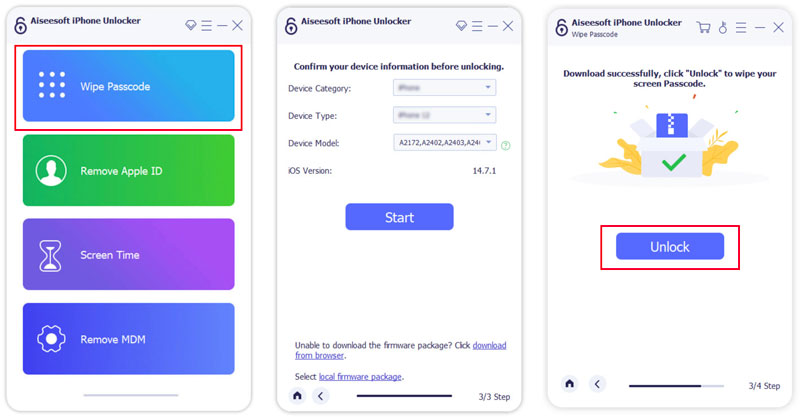
Ha a legújabb iTunes telepítve van a számítógépére, különösen Windows-felhasználóként, jelszó nélkül is visszaállíthatja a zárolt iPad gyári beállításait.
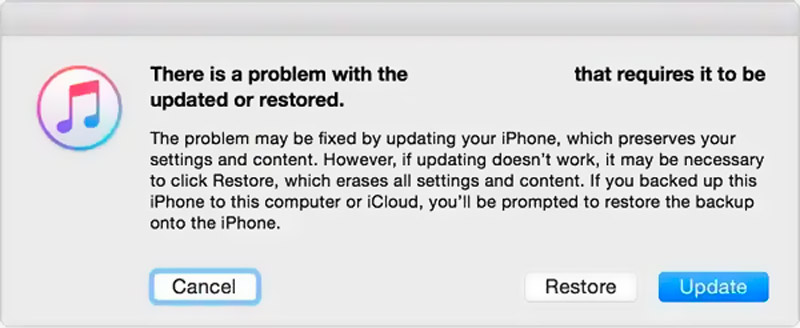
Ha a Mac gépén macOS Catalina vagy újabb fut, akkor könnyen megteheti hard reset az iPad jelszó nélkül a Finderben.
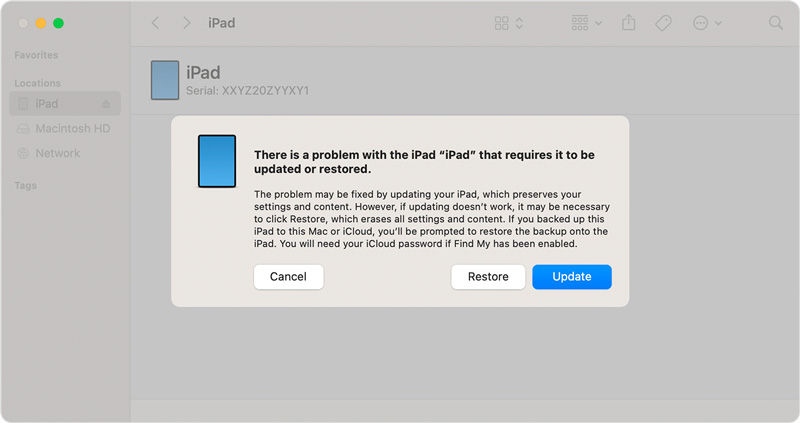
Ha a Finder nem jeleníti meg a Visszaállítás és frissítés előugró ablakot, nyissa meg manuálisan a Findert. A Finder oldalsávján a Helyek alatt kattintson az iPad eszköz nevére. Kattintson az iPad visszaállítása gombra. Ezután kattintson a Visszaállítás gombra a folytatáshoz.
Almák Keresse meg szolgáltatásomat távolról törölheti iPadjét, még számítógép nélkül is. A Find My iPad funkciót azonban aktiválni kell az iPaden. Ha inkább jelszó nélkül szeretné visszaállítani az iPad gyári beállításait, akkor szüksége lesz egy olyan eszközre, amely bejelentkezve tartja iCloud-fiókját. Vagy be kell jelentkeznie az iCloud webhelyre az Apple ID azonosítójával és jelszavával.
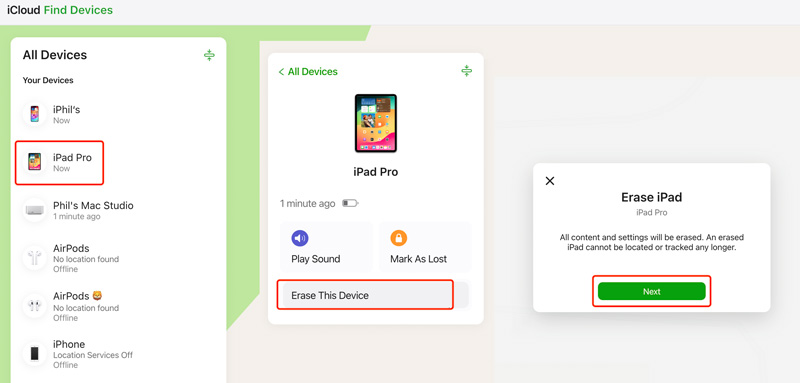
A gyári visszaállítás ugyanaz, mint a hard reset?
A gyári alaphelyzetbe állítás és a kemény visszaállítás kifejezéseket gyakran felcserélhetően használják. A gyári alaphelyzetbe állítás és a hard reset is lényegében újraindítja az eszközt, de a gyári visszaállítás egy alaposabb folyamat, amely mindent tisztára töröl. Ha nem biztos abban, hogy melyik kifejezést használják az adott eszközre, mindig olvassa el a hivatalos dokumentációt vagy a gyártó webhelyét a pontosításért.
Hogyan állíthatom vissza az iPad gyári beállításait csak gombokkal?
Sajnos nincs mód valódi gyári beállítások visszaállítására iPaden, csak gombokkal. Míg bizonyos gombkombinációk újraindítást vagy helyreállítási módba léphetnek, a gyári beállítások visszaállítása további megerősítést és a képernyővel való interakciót igényel, amit a gombok önmagukban nem tudnak biztosítani.
Hogyan kényszeríthetem az iPademet a gyári beállítások visszaállítására?
Ha ismeri a jelszót, egyszerűen lépjen a Beállításokba, koppintson az Általános elemre, válassza az iPad átvitele vagy visszaállítása, majd az Összes tartalom és beállítás törlése lehetőséget. Ez a művelet biztonságosan visszaállítja iPadjét, és lehetővé teszi az adatok visszaállítását biztonsági másolatból, ha rendelkezik ilyennel. Ezenkívül a fenti módszerekkel törölheti iPadjét a gyári beállításokra egy jelszó segítségével.
Következtetés
A fenti négy hasznos módszer követésével megteheti gyári alaphelyzetbe állítás az iPad jelszó nélkül és kezdje újra. Ne felejtse el prioritásként kezelni az értékes adatok rendszeres biztonsági mentését a jövőbeni adatvesztés elkerülése érdekében.

Az iPhone képernyő bezárása érdekében a jelszó törlése sok segítséget jelenthet. Emellett könnyedén törölheti az Apple ID vagy a Képernyő idő jelszavát.
100% biztonságos. Nincsenek hirdetések.
100% biztonságos. Nincsenek hirdetések.